Win32 SDK 기본 사항 (2) cl.exe 및 link.exe 컴파일 및 연결 절차에 대한 자세한 설명(그림)
一 프로그램의 컴파일 과정부터 시작
이전 글에서는 windows 하위 프로그램에 대한 분류, 컴파일러, 커넥터, 공통 헤더 파일, 라이브러리 파일 및 기타 지식을 소개했습니다. 체계. 이 기사에서는 프로그램의 컴파일 과정에 대해 설명합니다.
저는 소스 코드 컴파일 프로세스가 두 단계로 나누어져 있다는 것을 모두가 알고 있다고 믿습니다. 첫째, 컴파일 프로세스의 주요 작업은 소스 코드를 중간 파일, 즉 windows의 cl.exe로 변환하는 것입니다. 의 역할은 .c 파일 또는 .cpp 파일을 중간 .obj 파일로 변환하는 것입니다. 두 번째는 연결 프로세스이며, 주요 작업은 다양한 중간 파일을 변환하는 것입니다. 파일 및 라이브러리 파일 연결은 windows의 link.exe 역할인 실행 파일을 생성합니다. 이는 .obj 파일과 라이브러리 파일을 exe 프로그램에 연결합니다.
이 글에서는 주로 VS의 IDE을 제거하는 방법과 명령줄을 사용하여 cl.exe 및 link.exe를 사용하여 프로그램을 컴파일하고 링크하는 방법을 설명합니다. .
이 Test.c 파일 작성
먼저 새 test.txt 파일을 만든 다음 이름을 text.c로 바꿉니다. 이 파일에서 다음 코드를 입력하세요.
#include "windows.h"
int APIENTRY wWinMain(_In_ HINSTANCE hInstance,
_In_opt_ HINSTANCE hPrevInstance,
_In_ LPWSTR lpCmdLine,
_In_ int nCmdShow)
{
MessageBox(NULL,"Hello Win32","sdk",MB_ABORTRETRYIGNORE|MB_ICONERROR);
return 0;
}#include "windows.h" 는 windows 시스템에 필요한 모든 헤더 파일을 가져옵니다. 그런 다음 windows 창 프로그램의 주요 기능 wWinMain을 소개했습니다. 다음은 Winmain의 각 형식 매개변수의 역할에 대한 간략한 설명입니다. hInstance는 현재 프로그램의 인스턴스 핸들이며, hPrevInstance이전 프로그램의 메모리 위치입니다. 현재 프로그램의 인스턴스 핸들은 이미 사용되지 않습니다. lpCmdLine은 명령줄 매개변수입니다. 즉, 명령줄에서 프로그램을 실행할 때 일부 문자열을 매개변수로 연결할 수 있습니다. 창 표시 방법은 최대화 또는 최소화입니다. 모달 대화 상자를 정의하기 위해 기본 함수에서 MessageBox를 호출했습니다. 컴파일이 성공하면 프로그램을 실행한 후 대화 상자가 나타납니다. 이제 Test.c
파일이 작성되었으므로 다음으로 해야 할 일은 파일을 별도로 컴파일하고 링크하는 것입니다.三
Compile Test.c windows
의cmd 명령줄 도구를 열고 현재 작업 디렉터리로 전환한 후 다음 명령을 사용하여 을 컴파일합니다. 테스트.c 파일: Cl.exe /c test.c
컴파일이 완료된 후 test.objintermediate 파일이 작업 디렉터리에 생성됩니다.

명령줄 프롬프트에서 cl.exe 명령 및 기타 명령을 찾을 수 없는 경우 참고로, 환경변수 에 cl.exe가 도입되지 않은 디렉터리라는 점을 이해해주셔야 할 것 같습니다. 환경변수를 먼저 추가하거나 전체 경로를 사용하여 도입할 수도 있습니다. test.obj 파일을 생성했다면 컴파일 프로세스가 완료되었으며 연결 프로세스를 시작할 수 있다는 의미입니다.
4.링크 생성test.exe
다음으로 다음 명령을 실행하여 실행 파일을 생성합니다. Link.exe test.obj user32.lib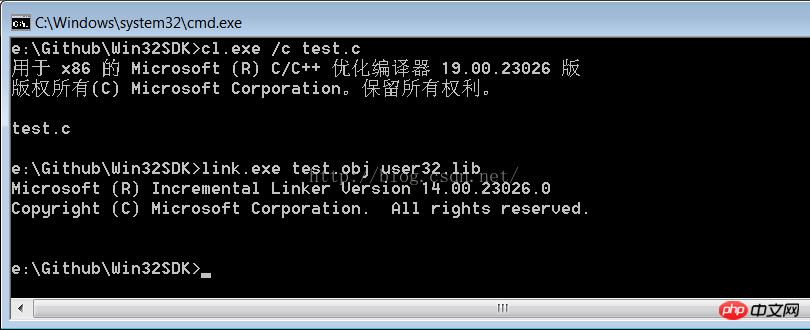
이전 기사에서 이 라이브러리에 대해 언급했습니다. 여기에는 원하는 사용자 인터페이스와 메시지 관련 API가 포함되어 있습니다. 예기치 않게 호출해야 하는 MessageBox이 이 라이브러리에 정의되어 있습니다. test.exe 파일은 작업 디렉터리

에 생성되어야 합니다. 이 exe를 두 번 클릭하면 정의한 대화 상자가 나타납니다.
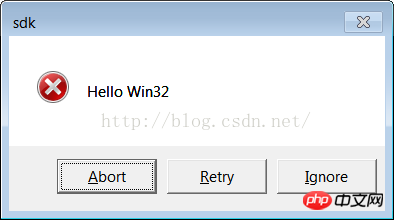
, 테스트가 끝났습니다. VS인터페이스IDE와 완전히 분리되어 사용자 정의 대화 상자를 생성한 것이 놀랍지 않나요? 여기에는 Xiao Yueyue의 비열한 표현이 있어야 합니다. . .
위 내용은 Win32 SDK 기본 사항 (2) cl.exe 및 link.exe 컴파일 및 연결 절차에 대한 자세한 설명(그림)의 상세 내용입니다. 자세한 내용은 PHP 중국어 웹사이트의 기타 관련 기사를 참조하세요!

핫 AI 도구

Undresser.AI Undress
사실적인 누드 사진을 만들기 위한 AI 기반 앱

AI Clothes Remover
사진에서 옷을 제거하는 온라인 AI 도구입니다.

Undress AI Tool
무료로 이미지를 벗다

Clothoff.io
AI 옷 제거제

Video Face Swap
완전히 무료인 AI 얼굴 교환 도구를 사용하여 모든 비디오의 얼굴을 쉽게 바꾸세요!

인기 기사

뜨거운 도구

메모장++7.3.1
사용하기 쉬운 무료 코드 편집기

SublimeText3 중국어 버전
중국어 버전, 사용하기 매우 쉽습니다.

스튜디오 13.0.1 보내기
강력한 PHP 통합 개발 환경

드림위버 CS6
시각적 웹 개발 도구

SublimeText3 Mac 버전
신 수준의 코드 편집 소프트웨어(SublimeText3)

뜨거운 주제
 7739
7739
 15
15
 1643
1643
 14
14
 1397
1397
 52
52
 1290
1290
 25
25
 1233
1233
 29
29
 Windows 11 22H2는 더 많은 Win32 데스크톱 앱에 운모/아크릴 디자인을 제공합니다.
Apr 14, 2023 pm 04:58 PM
Windows 11 22H2는 더 많은 Win32 데스크톱 앱에 운모/아크릴 디자인을 제공합니다.
Apr 14, 2023 pm 04:58 PM
Windows 11의 기본 앱(예: 파일 탐색기) 및 기타 셸 앱은 기본적으로 둥근 모서리와 Fluent 디자인 요소(예: 아크릴)를 사용합니다. 둥근 모서리 외에도 Windows 11의 또 다른 중요한 디자인 특징은 앱의 배경색을 바탕 화면과 일치시키는 운모와 같은 소재입니다. 운모는 아크릴과 비슷하지만 작동 방식이 약간 다릅니다. Microsoft가 설명했듯이 Windows Mica Materials는 배경을 앱과 정렬하여 "색상 계층 구조"를 만듭니다.
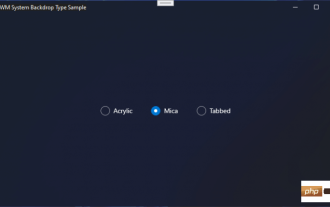 Microsoft는 Windows 11을 위한 새로운 흐림 효과를 개발하고 있습니다.
May 13, 2023 am 09:04 AM
Microsoft는 Windows 11을 위한 새로운 흐림 효과를 개발하고 있습니다.
May 13, 2023 am 09:04 AM
빌드 22523용 새로운 Windows 11 SDK는 Microsoft가 Windows 11을 위한 새로운 흐림 효과를 개발하고 있음을 밝혔습니다. 이 효과는 Tabbed라고 하며 아크릴과 운모에 추가됩니다. 22523 SDK의 새로운 DWMWA_SYSTEMBACKDROP_TYPE, Mica, Acrylic의 공개 Win32 API 및 이상한 새로운 "탭" 혼합: pic.twitter.com/dbsu7ZFiIi — It's All Back(@StartIsBack) 2021년 12월 15일 다음 SDK의 샘플 애플리케이션에서 사용 가능
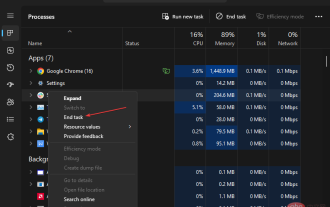 Windows 11의 Trojan/win32.casdet Rfn
Apr 14, 2023 pm 02:49 PM
Windows 11의 Trojan/win32.casdet Rfn
Apr 14, 2023 pm 02:49 PM
바이러스 백신 소프트웨어는 때때로 Windows 32 노트북에서 Trojan/win11.casdet rfn이라는 경고를 표시할 수 있습니다. PC가 트로이목마 악성코드에 감염되어 오작동을 일으킨다는 의미입니다. 다행히 아래에 설명된 대로 이 문제를 해결할 수 있는 몇 가지 방법이 있습니다. 또한 cdn.districtm.io가 팝업/바이러스/악성 프로그램인지 여부에 대한 자세한 가이드에 관심이 있으실 수 있습니다. Trojan/win32.casdet rfn은 무엇입니까? Trojan/win32.casdet rfn은 시스템을 오버런하고 프로세스를 죽일 수 있는 심각한 트로이 목마 바이러스 감염입니다.
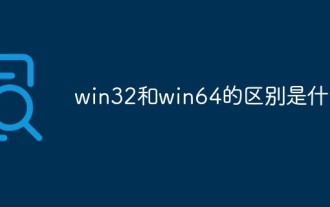 win32와 win64의 차이점은 무엇입니까
May 29, 2023 pm 05:22 PM
win32와 win64의 차이점은 무엇입니까
May 29, 2023 pm 05:22 PM
win32와 win64의 차이점은 다음과 같습니다. 1. win32는 Microsoft Windows 운영 체제의 32비트 환경을 의미하고 win64는 Microsoft Windows 운영 체제의 64비트 버전을 의미하며 32보다 안정적이고 빠릅니다. -bit 버전 2. win32는 최대 2G의 메모리를 지원합니다. win64는 4G 이상의 메모리를 보유해야 합니다. 3. win64는 64비트 프로세서를 지원하지만 win32는 이를 완전히 지원할 수 없습니다. 4. win32는 단순성을 추구하지만, win64는 성능을 추구합니다.
 Java Hikvision SDK의 2차 개발을 위한 필수 기술을 습득하세요.
Sep 06, 2023 am 08:10 AM
Java Hikvision SDK의 2차 개발을 위한 필수 기술을 습득하세요.
Sep 06, 2023 am 08:10 AM
Java Hikvision SDK의 2차 개발을 위한 필수 기술을 습득합니다. 소개: 정보 기술의 급속한 발전으로 영상 감시 시스템이 다양한 분야에서 널리 사용되고 있습니다. 국내 최고의 영상 감시 솔루션 제공업체로서 Hikvision의 제품과 기술은 항상 시장에서 중요한 위치를 차지하고 있습니다. 다양한 프로젝트의 요구 사항을 충족하기 위해 Hikvision은 개발자가 2차 개발을 수행할 수 있는 SDK를 제공합니다. 이 기사에서는 Java Hikvision SDK의 2차 개발을 마스터하기 위한 몇 가지 필수 기술을 소개하고 해당 코드 예제를 첨부합니다. 1. 하이크비전 이해하기
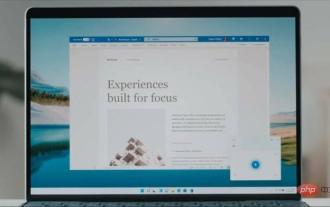 Microsoft, Windows 11용 새 OneNote 디자인 테스트 시작
Apr 19, 2023 pm 08:01 PM
Microsoft, Windows 11용 새 OneNote 디자인 테스트 시작
Apr 19, 2023 pm 08:01 PM
2021년 8월, Microsoft는 여러 버전의 메모 작성 앱을 하나의 노력으로 통합함에 따라 Windows 10 및 Windows 11의 OneNote가 앞으로 몇 달 안에 일련의 주요 기능 업데이트를 받을 것이라고 약속했습니다. 고객의. OneNote는 지난 몇 년 동안 많은 변화를 겪었습니다. 2018년에 Microsoft는 사람들이 UWP 버전의 OneNote를 사용하기를 정말로 원했을 때 사전 설치된 Office 앱과 함께 기능이 풍부한 원본 버전의 OneNote를 번들로 묶는 것을 중단했습니다. 대신 Microsoft는 UWP 클라이언트만 제공하고 최신 버전에 새로운 기능을 추가했습니다. Microsoft는 나중에 변경했습니다.
 SDK는 무엇입니까?
Jan 06, 2023 pm 03:26 PM
SDK는 무엇입니까?
Jan 06, 2023 pm 03:26 PM
SDK의 전체 이름은 "소프트웨어 개발 키트"이며 중국어로 "소프트웨어 개발 키트"를 의미합니다. 하드웨어 플랫폼, 운영 체제(OS) 또는 프로그래밍 언어 제조업체가 제공하는 도구 세트입니다. SDK는 소프트웨어 개발자가 특정 플랫폼, 시스템 또는 프로그래밍 언어용 애플리케이션을 만드는 데 도움을 줍니다. 기본 SDK는 일반적으로 컴파일러, 디버거 및 API(애플리케이션 프로그래밍 인터페이스)로 구성되지만 문서, 라이브러리, 런타임/개발 환경, 테스트/분석 도구, 네트워크 프로토콜 등과 같은 다른 콘텐츠도 포함될 수 있습니다.
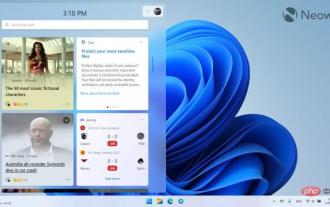 Windows App SDK 1.2가 이제 온라인에 출시되었습니다. 새로운 기능은 다음과 같습니다.
May 12, 2023 pm 06:07 PM
Windows App SDK 1.2가 이제 온라인에 출시되었습니다. 새로운 기능은 다음과 같습니다.
May 12, 2023 pm 06:07 PM
WindowsAppSDK는 개발자가 Windows 애플리케이션에서 Windows 10(버전 1809 이상) 및 Windows 11을 사용하는 다양한 장치에 "일관된" 기능을 제공하는 데 사용할 수 있는 도구 및 API 세트입니다. .NET 또는 Windows SDK와 같은 기존 애플리케이션 유형을 대체하는 것이 아니라 기존 애플리케이션을 보완하는 데 사용할 수 있는 통합 API 도구 세트를 제공한다는 점을 이해하는 것이 정말 중요합니다. 오늘 Microsoft는 많은 새로운 기능이 포함된 Windows App SDK 버전 1.2를 출시했습니다. 이번 릴리스의 하이라이트는 타사 개발자일 수 있습니다.




